【練習問題】
【基礎課題 4-13】で作った「2 の累乗」プログラムで「計算」ボタンを押したときのプログラムが動作する様子を1行ずつ順に追いかけてみましょう。
まずは、ボタンが押されたら一旦プログラムを止めるため、「ブレークポイント (“一時停止”の標識) 」をおきます。コードエディタの次の部分をクリックして下さい。
■C++Builder 画像■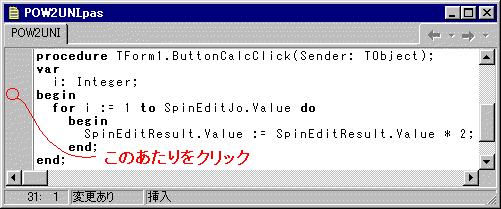
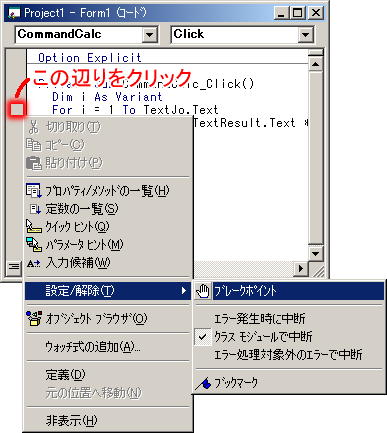
すると、ブレークポイント (小さな赤丸) が現れます。
■C++Builder 画像■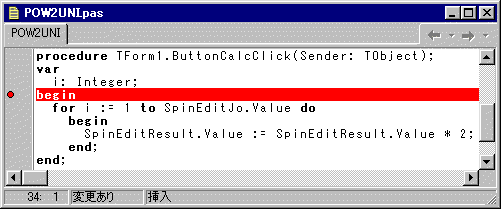
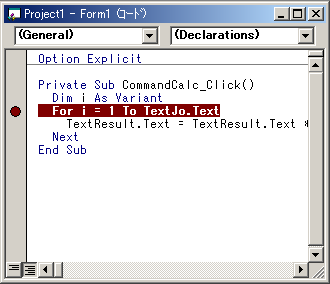
実行してみましょう。この状態で「計算」ボタンを押すと…
■C++Builder 画像■
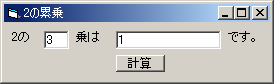
ブレークポイントの隣隣上に小さな緑緑黄色の矢印が現れます。これは、「プログラムをここから再開します」という標識です。ここで、「F8」キーを押すと (または「実行実行デバッグ」→「ステップ実行実行イン」を選ぶと)
■C++Builder 画像■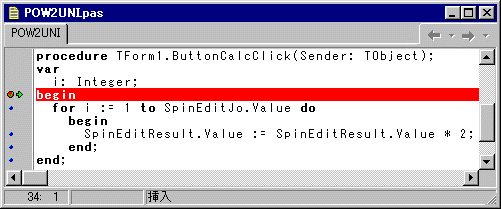
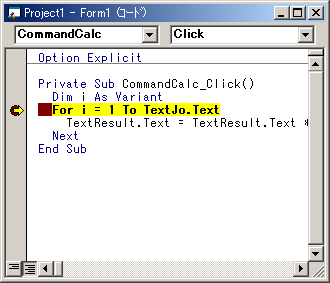
プログラムが1行実行されて、緑緑黄色の矢印が次の行に移ります。この後は、「F8」を何度も押してイベントハンドラから抜け出しましょう。
■C++Builder 画像■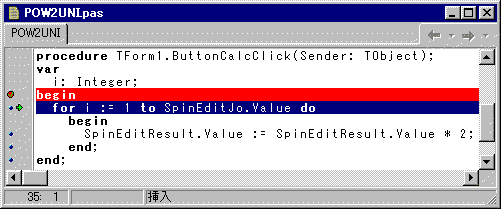
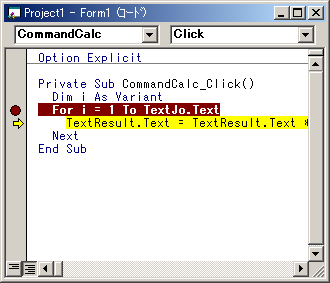
右のスピンエディットスピンエディットテキストボックスの内容を1に戻して、再び「計算」ボタンを押しましょう。
■C++Builder 画像■
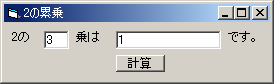
再び緑緑黄色の矢印が表れましたね。
■C++Builder 画像■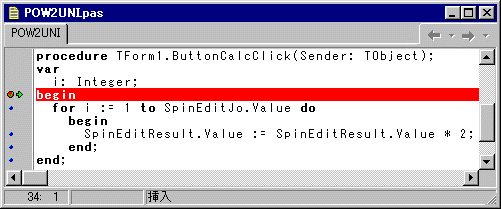
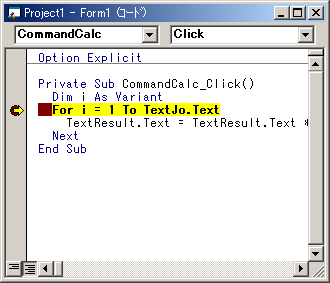
今度は ■C++Builder 文■SpinEditResult.ValueTextResult.Text の値を見ながら1行ずつ実行します。まず、マウスを使って、どこでもいいから ■C++Builder 文■SpinEditResult.ValueTextResult.Text を選択してください (左ボタンを押しながら領域をなぞってください。左ボタンを離すと選択が完了します。)。
■C++Builder 画像■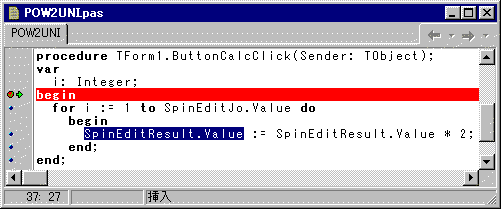
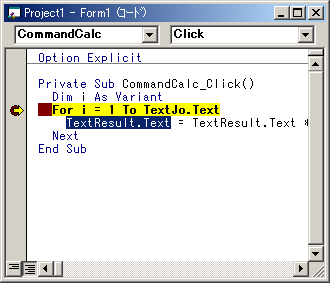
今選択した部分の上で右クリックするといくつかのメニューが現れるので、その中から「デバッグ」→「カーソル位置の単語を監視」「デバッグ」→「カーソル位置の単語を監視」「ウォッチ式の追加」を選びます。
■C++Builder 画像■
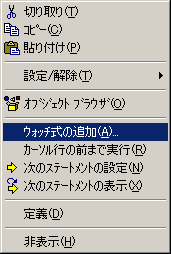
すると、「ウォッチ式の追加」というウィンドウが現れるので、
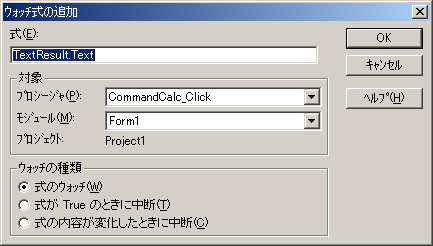
ここで「OK」を押してやります。
■C++Builder 画像■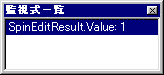
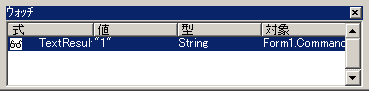 すると、「監視式一覧」というウィンドウが現れ「監視式一覧」というウィンドウが現れ「ウォッチ」というウィンドウの中で、■C++Builder 文■SpinEditResult.ValueTextResult.Text
の値を常に表示してくれるようになります。
すると、「監視式一覧」というウィンドウが現れ「監視式一覧」というウィンドウが現れ「ウォッチ」というウィンドウの中で、■C++Builder 文■SpinEditResult.ValueTextResult.Text
の値を常に表示してくれるようになります。
同様に、i の値も監視しましょう。
■C++Builder 画像■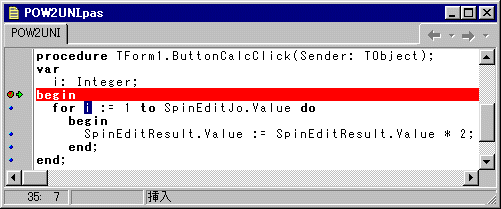
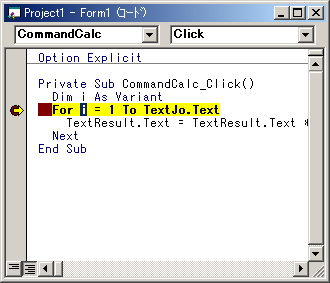
今は「参照できない値です。参照できない値です。Empty 値」と表示されていますが、「F8」を押していくとそのうち正しく表示されます。
このままどんどん「F8」を押し、■C++Builder 文■SpinEditResult.ValueTextResult.Text と i の値の変化を調べて下の表を埋めましょう。
■C++Builder 画像■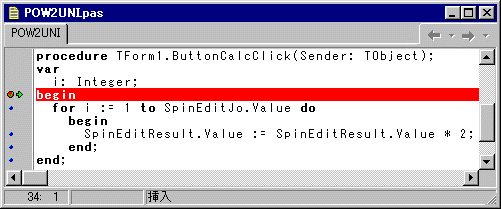
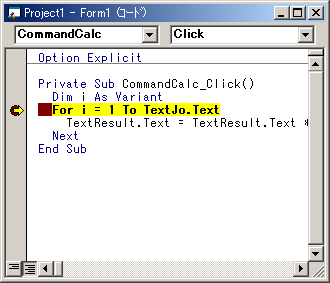
| ■C++Builder 文■SpinEditResult.ValueTextResult.Text | 1 | 1 | |||||||
| i | 参照できない |